ASUS RT-G32 - это высокопроизводительный маршрутизатор, который обеспечивает стабильное и быстрое соединение в домашней сети. Чтобы использовать все его преимущества, необходимо правильно настроить устройство.
В этой инструкции мы покажем, как настроить ASUS RT-G32 для максимальной производительности Wi-Fi сети. Мы расскажем, как подключиться к маршрутизатору, настроить безопасность и управлять основными параметрами сети.
Для начала подключите компьютер к роутеру с помощью Ethernet-кабеля или беспроводным соединением. Убедитесь, что соединение установлено и ваше устройство подключено к Wi-Fi сети роутера.
Как настроить роутер ASUS RT-G32

Шаг 1: Подключение роутера
Вставьте кабель Ethernet в порт WAN на задней панели роутера и в интернет-модем. Подключите роутер к источнику питания.
Шаг 2: Вход в настройки роутера
Откройте браузер и введите адрес роутера - http://192.168.1.1. Нажмите Enter.
Шаг 3: Вход в систему
Введите имя пользователя и пароль администратора, которые по умолчанию являются "admin". Нажмите "Вход", чтобы получить доступ к панели управления роутером.
Шаг 4: Основные настройки
На странице основных настроек вы можете настроить параметры сети, включая имя сети (SSID) и тип безопасности (WPA2 рекомендуется). Установите пароль для беспроводного доступа к интернету, чтобы обеспечить безопасность вашей сети.
Шаг 5: Настройка подключений
Во вкладке "Подключение" вы можете настроить тип подключения к интернету, выбрав соответствующую опцию. Выберите "Автонастройка - DHCP", если ваш провайдер интернета предоставляет вам IP-адрес автоматически.
Шаг 6: Дополнительные настройки
Если нужно настроить дополнительные функции, исследуйте другие вкладки в панели управления роутером. Например, во вкладке "Файрвол" можно включить защиту от атак, таких как отказ в обслуживании (DoS) и фильтрацию адресов MAC.
Шаг 7: Сохранение настроек
Не забудьте сохранить все изменения, нажав кнопку "Сохранить". Роутер будет работать согласно выбранным настройкам.
Теперь вы знаете, как настроить роутер ASUS RT-G32. Следуя этим простым шагам, вы сможете получить доступ к сети и настроить роутер под свои потребности.
Шаг 1. Подключение роутера к сети

Перед началом настройки роутера ASUS RT-G32 необходимо правильно подключить его к сети.
- Найдите порт на задней панели роутера, обозначенный как "WAN" или "Интернет".
- Подключите Ethernet-кабель от модема к этому порту на роутере.
- Найдите порты на роутере, обозначенные как "LAN" и подключите Ethernet-кабель от каждого компьютера или другого сетевого устройства к одному из портов LAN на роутере.
После успешного подключения роутера к сети, вы можете перейти к следующему шагу настройки.
Проделайте следующие действия:
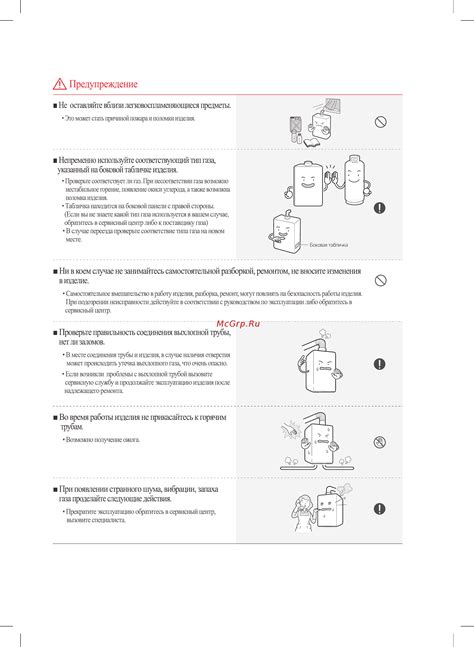
1. Подготовка к настройке:
Перед началом настройки роутера ASUS RT-G32 рекомендуется выполнить следующие действия:
- Подключите роутер к электропитанию и установите его вблизи вашего компьютера или другого устройства, с которого будете настраивать.
- Подключите входящий провод от вашего провайдера к порту WAN на задней панели роутера.
- Подключите компьютер или устройство к одному из портов LAN на задней панели роутера.
Теперь вы готовы начать настройку!
Шаг 2. Запуск мастера настройки

После подключения и включения вашего роутера ASUS RT-G32, запустите мастер настройки для начальной настройки устройства.
Для запуска мастера настройки выполните следующие действия:
| Шаг 1. | Подключите компьютер к роутеру с помощью сетевого кабеля и убедитесь, что подключение стабильно. | |||
| Шаг 2. | Откройте веб-браузер на компьютере и введите адрес: 192.168.1.1. | |||
| Шаг 3. | Нажмите Enter на клавиатуре или кнопку "Перейти". | |||
| Шаг 4. |
| Введите имя пользователя и пароль для доступа к настройкам роутера. Если не меняли, используйте "admin". |
| Шаг 5. Нажмите на ссылку "Мастер настройки" в меню слева. |
| Шаг 6. Следуйте инструкциям мастера для начальной настройки роутера ASUS RT-G32. |
После завершения мастера, роутер будет готов к использованию. Можете внести дополнительные изменения в настройках, если необходимо.
Настройка роутера с помощью мастера

ASUS RT-G32 предлагает удобный мастер настройки для быстрой настройки роутера. Следуйте этим шагам для использования мастера:
- Подключите роутер к источнику питания и интернету.
- Откройте веб-браузер и введите адрес IP роутера (по умолчанию 192.168.1.1) в строке адреса.
- Войдите в интерфейс роутера, используя логин и пароль администратора (по умолчанию admin/admin).
- На главной странице выберите "Мастер" или "Мастер настройки" в меню.
- Следуйте инструкциям мастера и заполните необходимую информацию.
- Выберите тип подключения к интернету, например, PPPoE, динамический IP или статический IP.
- Укажите данные, предоставленные вашим интернет-провайдером, такие как имя пользователя и пароль.
- Настройте Wi-Fi сеть: задайте имя сети (SSID) и пароль.
- Подтвердите введенные данные и завершите настройку сети.
После завершения настройки мастера, роутер будет готов к использованию. Вы можете проверить подключение к интернету и настроить дополнительные параметры в разделе "Расширенные настройки".
Шаг 3. Обновление прошивки
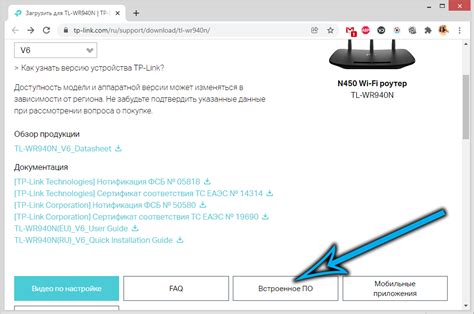
Для обновления прошивки на маршрутизаторе ASUS RT-G32 выполните следующие действия:
- Перейдите на официальный веб-сайт поддержки ASUS по адресу https://www.asus.com/support/.
- В поле поиска введите модель вашего маршрутизатора ASUS RT-G32.
- В выпадающем списке выберите вашу модель маршрутизатора.
- Найдите раздел "Обновления прошивки" и загрузите последнюю доступную версию прошивки для вашего устройства.
- Сохраните файл прошивки на вашем компьютере.
- Откройте веб-интерфейс управления маршрутизатором ASUS RT-G32, введя его IP-адрес в адресной строке браузера.
- В левом меню выберите раздел "Administration" (Администрирование).
- Нажмите на вкладку "Firmware Upgrade" (Обновление прошивки).
- Нажмите на кнопку "Browse" (Обзор) и выберите ранее сохраненный файл прошивки.
- Нажмите на кнопку "Upload" (Загрузить) и дождитесь завершения процесса обновления.
- Не отключайте маршрутизатор и не обновляйте прошивку во время передачи данных по сети.
- После завершения обновления прошивки перезагрузите маршрутизатор, нажав на кнопку "Reboot" (Перезагрузка).
После выполнения этих шагов прошивка вашего маршрутизатора ASUS RT-G32 будет успешно обновлена. Воспользуйтесь обновленной прошивкой для лучшей производительности и безопасности вашей сети.
Обеспечьте безопасность с помощью последней версии прошивки
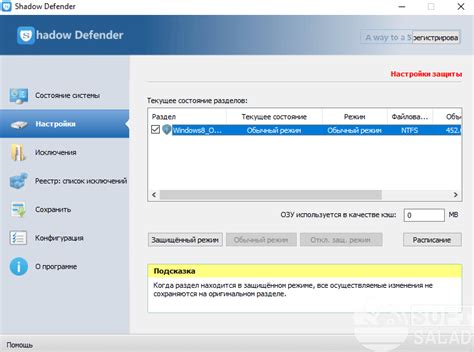
Для обеспечения безопасности вашего ASUS RT-G32 всегда используйте последнюю версию прошивки. Обновление прошивки поможет исправить уязвимости и добавить новые функции, повышающие безопасность маршрутизатора.
Чтобы проверить наличие новой версии прошивки и установить ее, выполните следующие шаги:
- Откройте веб-браузер и введите IP-адрес маршрутизатора в адресной строке.
- Войдите в панель управления маршрутизатора, используя свои учетные данные.
- Найдите раздел «Обновление прошивки» или что-то подобное в меню настроек.
- Нажмите на кнопку «Проверить обновление» для поиска новой версии прошивки.
- Если новая версия прошивки доступна, следуйте инструкциям на экране, чтобы скачать и установить ее.
- После завершения обновления прошивки перезагрузите маршрутизатор.
Обновление прошивки займет некоторое время, поэтому будьте терпеливыми и не прерывайте процесс обновления. После установки новой версии прошивки проверьте все настройки маршрутизатора и убедитесь, что все функции работают должным образом.
Помните, что регулярное обновление прошивки - это важный аспект обеспечения безопасности вашего маршрутизатора, поэтому не забывайте проверять наличие новых версий и устанавливать их по мере необходимости.
Шаг 4. Настройка подключения к Интернету
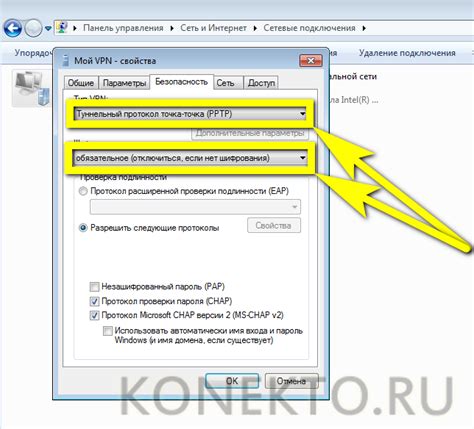
5. Нажмите кнопку "Сохранить" для применения изменений.
| Введите маску подсети, предоставленную вашим провайдером | |
| Шлюз по умолчанию | Введите IP-адрес шлюза по умолчанию, предоставленный вашим провайдером |
| DNS-серверы | Введите IP-адреса DNS-серверов, предоставленные вашим провайдером |
5. После ввода всех параметров нажмите кнопку "Применить" или "Сохранить".
Теперь ваш маршрутизатор ASUS RT-G32 должен быть успешно подключен к Интернету.